Execução de Relatórios
Para executar os relatórios:
-
Na guia Workflow, em Outro, selecione Execução de Relatório.
-
Em Execução de Relatório, em Grupos de Relatórios, selecione um grupo de relatórios.
-
Em Relatórios, selecione um relatório.
Para filtrar a listagem de exibição por um nome de relatório dentro de um grupo de relatórios, informe o nome do relatório na linha de entrada vazia acima do campo Nome e pressione Enter. Por exemplo, para visualizar somente relatórios começando com Conta, digite Conta e pressione Enter.
Para filtrar a listagem de exibição por um nome de consulta base dentro de um grupo de relatórios, informe o nome de consulta na linha de entrada vazia acima de Consulta.
-
Clique em Executar.
-
Quando solicitado, informe os valores de parâmetro na tela Gerar Relatório.
-
Se aplicável, modifique os valores de Período, Categoria e Local.
-
Em Formato de Saída de Relatório, selecione o formato de saída.
Os formatos de saída disponíveis são:
-
PDF
-
HTML
-
EXCEL (.XLS)
-
-
Em Modo de Execução, selecione o método on-line de execução do relatório.
O método on-line processa o relatório imediatamente.
-
Opcional: Para criar um script em lote que gera um relatório quando os scripts são executados, clique em Criar Script de Relatório.
-
Clique em OK.
-
Para criar um script de relatório:
-
Na guia Workflow, em Outro, selecione Execução de Relatório.
-
Em Execução de Relatório, em Grupos de Relatórios, selecione um grupo de relatórios.
-
Em Relatórios, selecione um relatório.
Para filtrar a listagem de exibição por um nome de relatório dentro de um grupo de relatórios, informe o nome do relatório na linha de entrada vazia acima do campo Nome e pressione Enter. Por exemplo, para visualizar somente relatórios começando com Conta, digite Conta e pressione Enter.
Para filtrar a listagem de exibição por um nome de consulta base dentro de um grupo de relatórios, informe o nome de consulta na linha de entrada vazia acima de Consulta.
-
Clique em Criar Script de Relatório.
Nota:
Verifique se a criptografia de senha foi configurada antes de criar um script de relatório. Consulte Como Usar a Criptografia de Senha.
-
Na tela Gerar Script de Relatórios, selecione os valores do parâmetro.
-
Em Formato de Saída do Relatório, selecione o formato de saída do lote.
-
Clique em OK.
A janela Script do Lote do Relatório é exibida mostrando os parâmetros do script de relatórios.
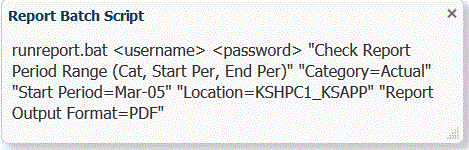
Os scripts estão localizados no diretório
EPM Oracle Instance/FinancialDataQuality. -
Copie o script gerado pelo Oracle Hyperion Financial Data Quality Management, Enterprise Edition e, em uma janela de comando do Windows ou shell do UNIX, cole o script e execute-o.
Por exemplo, em uma linha de comandos do Windows, especifique:
runreport.bat <username><password> "Check Report With Warnings" "Category=Actual" "Period=March-05" "Location=PKA_TEST" "Report Output Format=PDF"
Nota:
Durante a especificação de argumentos de programa para uma execução de arquivos de lote, o Jython remove aspas duplas (""), a não ser que os argumentos tenham um espaço à esquerda. O Jython usa aspas duplas para escape. Para evitar conflitos, adicione um espaço à esquerda no argumento. Por exemplo, em vez de especificar "Period=Mar-2003", especifique " Period=Mar-2003".
Nota:
Você pode usar um arquivo com uma senha criptografada ao executar relatórios com scripts de relatórios em lote, como, por exemplo,
runreport.bat <username><password> file.